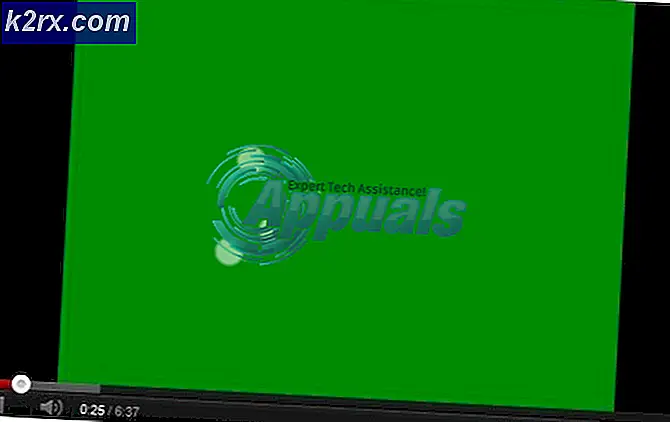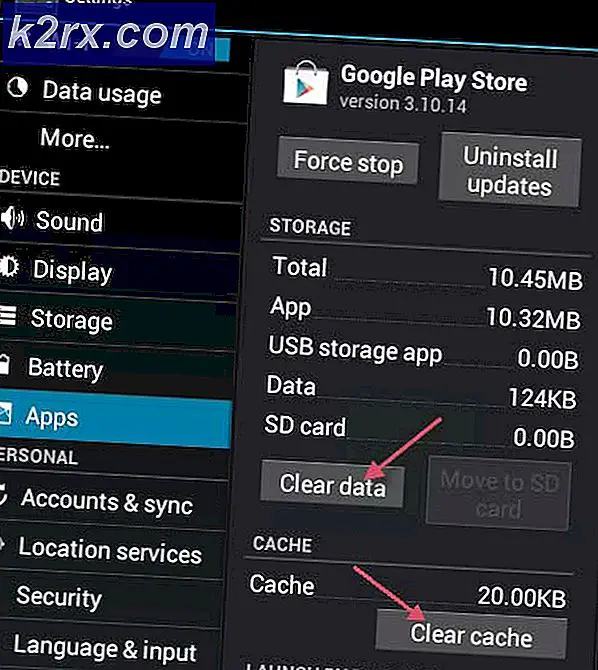Đánh giá Datacolor SpyderX Pro
Hiệu chỉnh màn hình không phải là điều bạn thấy mình làm thường xuyên - ít hơn nhiều so với thường xuyên. Một phần lý do cho điều đó có thể là thực tế là nó khá bị hiểu nhầm và do đó, bị đánh giá thấp. Một người bình thường đang tìm cách chỉ nhận được những yếu tố cơ bản từ máy tính của mình không thể tìm thấy hiệu chuẩn màn hình để sử dụng tốt. Tuy nhiên, đối với con mắt chuyên nghiệp, nơi không có chi tiết nào không được chú ý, việc hiệu chuẩn phù hợp có thể chỉ là thứ để vượt qua thang đo.
Công việc chuyên nghiệp như chỉnh sửa hình ảnh và video đòi hỏi màu sắc chính xác, hiệu chuẩn màn hình là điều quan trọng hàng đầu. Cho dù một màn hình có đắt tiền đến đâu, thì mỗi kiểu màn hình có các cài đặt hiệu chuẩn nhà máy hơi khác nhau.
Do đó, màu sắc hiển thị trên màn hình của bạn có thể hơi khác so với tiêu chuẩn chung hoặc màu mà máy in của bạn sẽ in ra. Để giải quyết vấn đề này, Datacolor đã hỗ trợ bạn. Với công cụ / thiết bị hiệu chỉnh màn hình Spyder X Pro mới và được cải tiến, bạn có thể đảm bảo rằng màu sắc của màn hình tương ứng với tiêu chuẩn chung. Với sự trợ giúp của thiết bị, bạn có thể chắc chắn rằng màu sắc của bức ảnh bạn đã chỉnh sửa và những gì máy in sẽ in ra sẽ giống nhau. Với những gì đã được nói, chúng tôi sẽ đánh giá SpyderX Pro ngày hôm nay và xem liệu nó có xứng đáng hay không. Hãy bắt đầu nào!
Thiết kế và xây dựng
Với ống kính mới hơn so với máy đo màu Spyder5 trước đó, SpyderX Pro cũng có thiết kế đẹp hơn. Các cạnh được làm mịn và nhựa có cảm giác rất mịn và tổng thể đẹp về nó. Với màu trắng và các điểm nhấn màu đỏ, nó cũng thể hiện một cái nhìn mới mẻ. Tuy nhiên, điều chính của máy đo màu này nằm ở bên trong.
Bạn có thể kéo mặt sau của Spyder X Pro ra để xem cảm biến quang học. Bạn sẽ nhận thấy rằng trong khi một bên có cảm biến quang học, thì bên kia trông giống như một chân đế. Một nửa đó đi xung quanh màn hình của bạn với sợi dây nhỏ giúp cảm biến treo trên màn hình của bạn để hiệu chỉnh cài đặt.
Ở mặt trước, bạn cũng sẽ nhận thấy rằng có một cảm biến ánh sáng xung quanh nhỏ ngay phía trên nơi nó được in "màu sắc". Cảm biến ánh sáng xung quanh đó thông báo loại ánh sáng trong phòng của bạn và thực hiện các điều chỉnh để hiệu chuẩn cho phù hợp. Vì vậy, nếu một studio có nhiều ánh sáng tự nhiên đến từ mặt trời và studio kia có ánh sáng nhân tạo, thì cảm biến ánh sáng xung quanh sẽ lưu ý điều đó.
Spyder X Pro được kết nối và cấp nguồn qua cáp USB. Bạn cũng có thể tìm thấy một ngàm tiêu chuẩn trên Spyder X Pro đi trên giá ba chân tiêu chuẩn. Bằng cách đặt nó ở đó, bạn có thể di chuyển máy đo màu này xung quanh để điều chỉnh yêu cầu vị trí cụ thể.
Thiết lập Spyder X Pro
Quá trình thiết lập cũng như hiệu chuẩn chỉ mất vài phút để bạn có thể thực hiện ngay lập tức. Khi bạn đã có Spyder X Pro ra khỏi hộp, hãy thiết lập nó bằng cách để nó treo trên màn hình của bạn và cắm nó qua cáp USB. Sau khi cài đặt phần mềm, bạn sẽ thấy biểu tượng SypderUtility trong khay hệ thống mà bạn có thể khởi chạy để bắt đầu hiệu chỉnh.
Việc thiết lập khá đơn giản để hiểu. Với Spyder X Pro, bạn cũng có thể hiệu chỉnh nhiều màn hình nên trong lời nhắc màn hình, chỉ cần chọn màn hình mà bạn muốn hiệu chỉnh.
Để đạt được kết quả tốt nhất, tiện ích hướng dẫn sẽ chỉ cho bạn một số mẹo như đảm bảo rằng màn hình của bạn đã bật trong ít nhất 30 phút. Cùng với đó, điều quan trọng là điều kiện ánh sáng của căn phòng là những gì bạn thường có. Ánh sáng cường độ mạnh chiếu xuống màn hình của bạn mà thường có thể không xuất hiện khi bạn đang làm việc có thể làm rối loạn quá trình hiệu chuẩn.
Vì đây là Spyder X Pro, bạn có thể hiệu chỉnh màn hình máy tính để bàn hoặc màn hình máy tính xách tay. Có một tùy chọn để hiệu chuẩn đầy đủ và hiệu chuẩn lại. Cả hai quy trình đều khá nhanh và bạn có thể thực hiện chúng ngay lập tức.
Nếu trước đây bạn đã thực hiện hiệu chuẩn bằng máy đo màu SpyderX, bạn có thể thực hiện ReCal khớp với cài đặt với cấu hình đã được thiết lập. Trong khi đó, hiệu chuẩn đầy đủ giống như một hiệu chuẩn mới. Dù vậy, bạn nên thực hiện hiệu chuẩn đầy đủ ít nhất mỗi tháng một lần để đảm bảo rằng cấu hình được cập nhật và điều chỉnh theo bất kỳ thay đổi nào có thể xảy ra.
Thông qua quá trình này, bạn sẽ được yêu cầu điều chỉnh các giá trị nhất định của màn hình để phù hợp với các giá trị được đề xuất. Bạn cũng sẽ nhận thấy màn hình của mình thay đổi màu sắc từ xanh lục sang trắng nhưng tất cả chỉ mất vài phút. Sau khi hoàn tất, bạn đã sẵn sàng và tốt để bắt đầu.
Sử dụng / Chức năng
Khi bạn đã hoàn tất quá trình hiệu chỉnh, chỉ mất vài phút, SpyderUtility sẽ hiển thị cho bạn một vài bức ảnh mà bạn có thể sử dụng để so sánh màu sắc màn hình trước và sau. Sau khi chạy điều này, về cơ bản bạn thiết lập một cấu hình màu mới cho màn hình của mình phù hợp với các tiêu chuẩn mà màn hình cần. Tùy thuộc vào mức độ hiệu chỉnh màn hình của bạn trước đó và cài đặt màu sắc và độ sáng, sự khác biệt trong ảnh trước và sau khi chụp có thể khác nhau. Tuy nhiên, nó ở đó và nó khá đáng chú ý.
Những người thậm chí chưa bao giờ nghĩ đến việc hiệu chỉnh màn hình của họ sẽ không thực sự có thể sử dụng tốt máy đo màu này. Rất có thể, họ chưa bao giờ phải gặp trường hợp phải hiệu chỉnh màn hình như vậy. Nhưng, đó không phải là trường hợp cho tất cả. Trong lĩnh vực nhiếp ảnh chuyên nghiệp, chỉnh sửa video và làm việc tại studio, hiệu chỉnh màn hình tối ưu là rất quan trọng. Sau khi xem kết quả sau hiệu chuẩn, bạn sẽ muốn đánh giá lại một số công việc của mình để xem đó là gì.
Bạn đã bỏ tiền vào một màn hình đắt tiền cho công việc của mình. Các màn hình mới nhất có thể sử dụng nhiều hơn phổ sRGB và Adobe RGB, những thứ hoạt động kỳ diệu đối với máy đo màu này. Với các loại bảng và đèn LED khác nhau, có rất nhiều biến thể có thể phát huy tác dụng. Điều này có thể xảy ra ngay cả khi bạn đang sử dụng hai màn hình của cùng một kiểu dáng và sản phẩm. Tuy nhiên, nó thực sự tăng lên một bậc nếu hai màn hình đang được sử dụng khác nhau. Theo cách thủ công, lý tưởng nhất là không thể kết hợp cả hai màn hình để hiển thị cùng một kết quả. Tuy nhiên, đây là một bước đi nhẹ nhàng với Spyder X Pro.
Tính hữu ích của Spyder X Pro không chỉ dành cho màn hình của bạn. Rốt cuộc, sẽ tốt gì nếu màu sắc bạn thấy trên màn hình không phải là màu khi bạn in chúng ra. Thay vì cố gắng điều chỉnh cài đặt thông qua một phương pháp truy cập và dùng thử để xem cái nào đạt được điểm cao nhất, Spyder X Pro cũng thực hiện một chuyến đi bộ trong công viên.
Spyder X Pro vs Spyder X Elite
Spyder X Pro và Spyder X Elite là hai máy đo màu gần như giống hệt nhau của Datacolor mà bạn có thể sử dụng để tối ưu hóa và hiệu chỉnh màn hình của mình. Khi nhìn vào chúng lúc đầu, bạn sẽ hầu như không nhận thấy sự khác biệt nào vì cấu tạo và thiết kế của chúng giống hệt nhau. Nhưng cả hai hơi khác nhau dựa trên các tính năng mà chúng cung cấp.
Nói một cách dễ hiểu, Spyder X Elite được thiết kế cho những người không chỉ cần hiệu chỉnh màu sắc và màn hình cho màn hình của họ mà còn cho các thiết bị khác. Cùng với đó, các tùy chọn hiệu chỉnh và cài đặt được cung cấp trong Spyder X Pro ít hơn một chút so với những gì bạn nhận được trong Spyder X Elite. Đối với người mới bắt đầu, Spyder X Pro chỉ được sử dụng để hiệu chỉnh cài đặt màn hình trong khi Spyder X Elite cũng có thể được sử dụng cho máy chiếu.
Một tính năng khác mà Spyder X Elite có so với Pro là in SoftProof. Với SoftProofing, bạn thực sự có thể xem hình ảnh hoặc phương tiện sẽ trông như thế nào trên một thiết bị khác. Dù là máy tính bảng hay điện thoại di động, Spyder X Elite sẽ cho phép bạn xem tác phẩm của mình từ một góc độ khác trước khi in ra để hoàn thiện mọi thứ. Trong đó Spyder X Pro cung cấp cho bạn 12 mục tiêu khác nhau để hiệu chuẩn, Spyder X Elite có các cài đặt hiệu chuẩn được xác định trước không giới hạn. Cùng với đó, bạn cũng có thể quan sát các cài đặt và hiệu chuẩn thông qua việc lựa chọn TV.
Cả hai thiết bị này đều khá trực quan và không yêu cầu người dùng phải là chuyên gia về bảng màu. Trên thực tế, sức mạnh của họ còn nằm ở chỗ, tất cả những điều này chỉ là một thiết lập đơn giản mà ai cũng có thể làm được. Việc sử dụng Spyder X Pro hay Elite tùy thuộc vào thực tế là bạn có cần hiệu chỉnh màu chính xác hay không. Nếu bạn không ở trong lĩnh vực yêu cầu điều này, bạn có thể dễ dàng dành cả ngày của mình mà không cần lo lắng về điều này. Nhưng đối với những người quan tâm đến nó và yêu cầu hiệu chuẩn màu sắc chính xác của màn hình hoặc các thiết bị khác, máy đo màu Spyder X là điều bắt buộc. Nó là một thiết bị tuyệt vời sẽ mang lại những màu sắc mà bạn có thể bỏ lỡ.
Phần kết luận
Máy đo màu Spyder X Pro là một thiết bị tuyệt vời với rất ít sai sót nhỏ. Giao diện và bố cục của phần mềm giống với giao diện cũ với Spyder5. Tuy nhiên, tôi khẳng định rằng ngay cả khi nitpicking, đây là một sự bất tiện nhỏ so với tất cả những gì mà máy đo màu Spyder X Pro làm được. Mặc dù đã cũ nhưng SpyderUtilitty cho cảm giác sử dụng nhanh và đơn giản như chính Spyder X Pro. Hiệu chỉnh nhanh chóng, có rất nhiều tùy chọn mà ngay cả những người đang tìm kiếm các cài đặt rất cụ thể để tinh chỉnh cũng có thể gặp phải. Trong tất cả các phòng ban, Spyder X Pro là một thiết bị tuyệt vời mà bạn không nên bỏ qua. Nếu bạn đang ở trong thị trường cho một thiết bị như vậy, Spyder X Pro sẽ chứng minh là một khoản đầu tư rất có giá trị và sẽ có ích hết lần này đến lần khác.
Giá tại thời điểm đánh giá: US $ 150 / UK N / A